
제목에는 클라이언트 사이드 IDE라고 소개하기는 했지만 이곳에 중점이 되어 있을 뿐 PHP, Python도 개발이 가능하다. RadRails라고 해서 플러그인을 깔면 Ruby on Rails개발도 할 수 있다. 툴을 이것 저것 써보았지만 클라이언트 사이드(자바스크립트, CSS, HTML)에서는 aptana Studio만큼 맘에 드는 것을 아직 발견하지 못해서 클라언트사이드 개발에는 메인 IDE로 사용하고 있다. (흔히 괜찮은 자바스크립트 에디터가 없다고 하는데 aptana Studio는 그 이상이다.)
aptana사이트에서 다운로드를 받을수 있고 무료이기 때문에 맘편히 사용할 수 있다. 초기에 나올때는 Communication버전과 Pro버전이 나뉘어져 있었는데 이번에 보니까 커뮤니케이션 버전이라는 말은 아예 사라진듯하다. 기본적으로 무료로 이용할 수 있도록 제공하고 있고 추가 기능이 필요한 사람들을 위해서 aptana Studio Pro(Pro의 추가 기능)를 위한 구매메뉴를 제공하고 있다. (Jaxer와 Cloud도 있는데 둘다 사용해 보지는 않은데 내가 대충 개념잡기로는 Jaxer는 서버이고 Cloud는 호스팅서비스 같은거다.)
08년 12월 31일 현재 1.2.1버전까지 나와있고 Standalone과 Eclipse 플러그인 2가지 타입으로 다운을 받을 수 있다. 난 Standalone타입을 선호하는 편인데 취향에 따라 쓰면 되겠다. OS는 Windows, Linux, Mac을 모두 제공하고 있다. Linux나 Mac에서는 안서봤지만 다양한 플랫폼을 지원한다는 것은 무조건 좋은거다.. ㅎㅎㅎ 현재는 Standalone로 풀인스톨러로 받으면 130MB정도 한다. 다운받아서 그냥 설치해주면 된다.
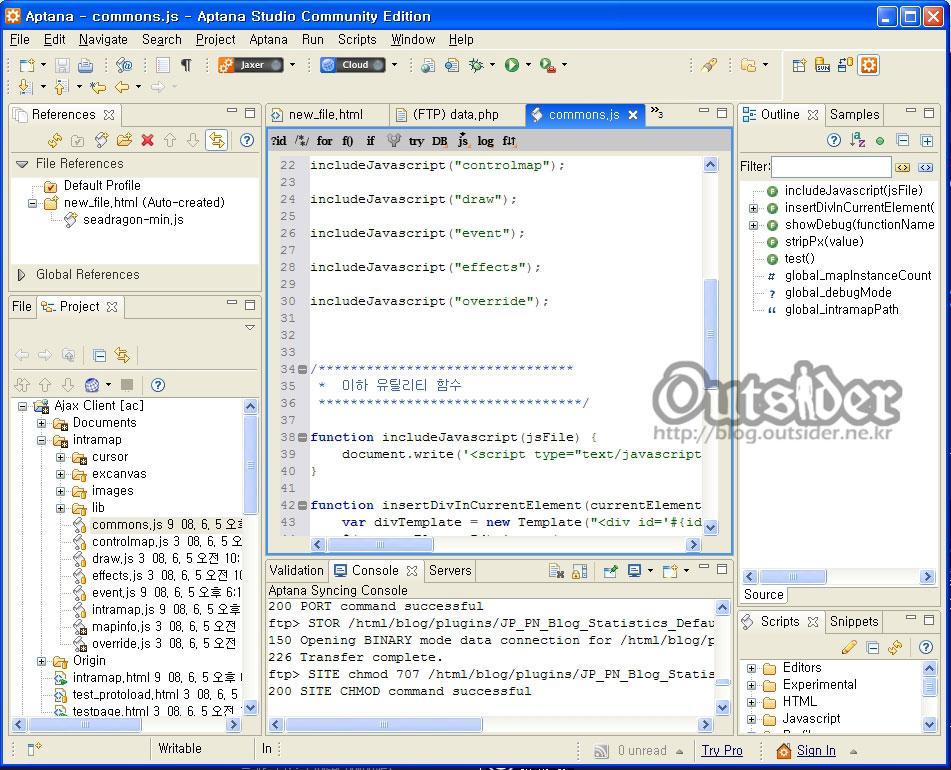
자바개발자라면 너무나도 익숙한 인터페이스이다. 위에서 플러그인 형태로 제공하는 걸 보고 눈치챘겠지만 Aptana Studio는 오픈소스 IDE인 Eclipse를 가지고 만든것이기 때문에 이클립스와 거의 흡사하다. 이클립스기반이기 때문에 이클립스가 요구하는 Requirements는 그대로 요구하고 있다. 1.5이상의 JRE가 필요하다는 얘기이다. 자바런타임환경만 있으면 달리 구성할 환경은 별로 없다.
나는 툴 사용의 효율성에 관심을 많이 가지고 있는데 개발의 속도를 높이려면 툴의 익숙함이 상당히 중요하다고 생각한다. 그런면에서 이클립스를 사용하는 개발자라면 서버사이드와 클라이언트 사이드의 개발툴이 통일화되어서 따로 익숙해지는 과정이 필요없다는 것은 매우 큰 장점이다. 물론 이클립스를 쓴다면 특별히 클라이언트사이드의 코딩이 엄청나지 않는 이상은 이클립스에서 코딩하기도 하지만 지원하는 면에서 비교가 안된다고 생각한다. 나도 일일이 벌갈아가면서 하지는 않지만 aptana Studio의 기능이 이클립스에서 안되서 답답한 적이 많다.(물론 플러그인형태로도 제공하니까 플러그인을 쓰면 된다.)
그리고 또하나의 장점은 이클립스에서 사용하는 플러그인을 그대로 사용할 수 있다는 것이다. 오픈소스 이클립스를 지원하는 방대한 양의 플러그인의 규모는 엄청난데 SVN, MyLyn등등 그대로 다 쓸수 있는 것이다.
그럼 aptana Studio의 몇가지 기능을 살펴보자. 머 거창한건 아니고 간단한 기본기능들 위주로....이클립스를 안써본 사람도 있겠지만 기본적인 프로젝트 생성같은거는 이클립스랑 동일하기 때문에 굳이 언급하지 않겠다.
IDE의 기본 기능이면서도 개발자에게 가장 크게 와닿는 것중 하나가 코드 어시스트이다. 클라이언트 사이드에서 aptana Studio가 제공하는 코드어시스트는 강력하다. 많은 툴을 다뤄본 것은 아니지만 내가 만져본 것들 중에는 aptana Studio가 제공하는 코드 어시스트가 가장 강력한것 같다.
 | 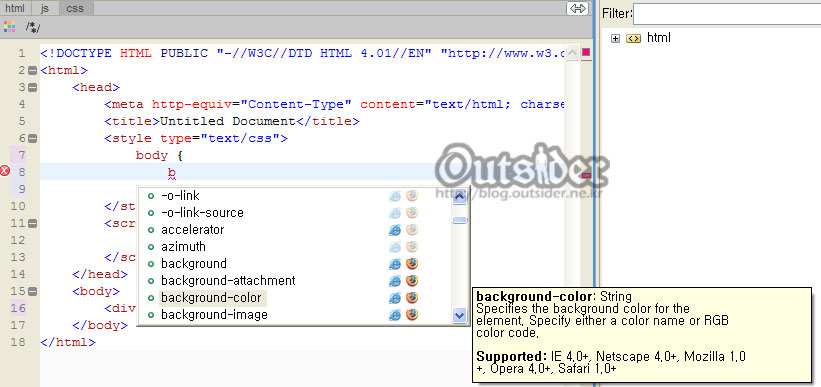 | 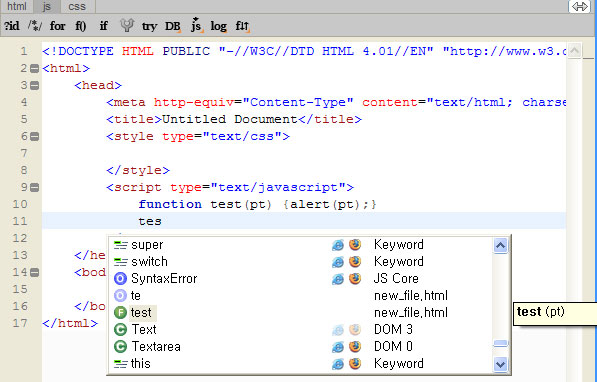 |
html, CSS, javascript할 꺼 없이 거의 완벽하게 코드어시스트를 제공해주고 있다. CSS경우는 각 속성에 대한 이름뿐만 아니라 사용할 수 있느 값들까지도 제공하고 있으면 자바스크립트의 경우는 키워드, 함수명, DOM을 다 제공해 줄뿐만 아니라 위의 이미지처럼 사용자가 만든 function까지도 파라미터값까지도 보여준다. 사용할수 있는 키워드를 타이핑할 때마다 직관적으로 보여주고 그 오른쪽에는 지원되는 브라우저가 아이콘으로 표시되기 때문에 크로스브라우징에 맞추어서 개발하는데 정말 편하다. 오른쪽에는 해당 키워드에 대한 간단한 설명까지 나오기 때문에 부족함이 없을 정도이다.
html, css, javascript에서 자주 사용하는 엘리먼트를 바로 추가할 수 있도록 상단에는 아이콘들이 있는데 마우스를 써야 되니까 잘 쓰게 되지는 않는것 같다. ㅎ
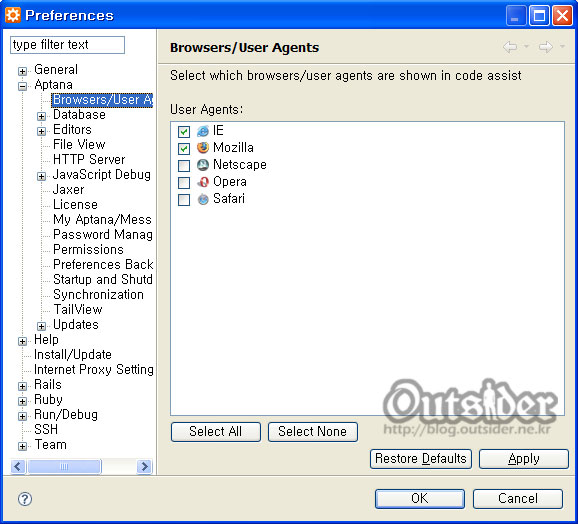
코드 어시스트에서 보여주는 브라우저 호환에 대한 부분은 [window] - [Preferences]에 들어가서 [Aptana] - [Browsers/User Agents]에서 설정해 줄 수 있다. 여기서 필요한 브라우저를 체크할 수 있다. (아직 크롬은 없다. ㅎ) 이렇게 설정하면 아래처럼 선택한 브라우저의 호환성을 코드어시스트에서 제공 받을 수 있다.
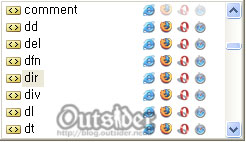
위에서 본 에디터 부분에서 기본적으로 소스창을 보지만 따로 브라우저를 띄우지 않고 aptana Studio안에서 IE와 FF에서 미리보기를 해 볼 수 있다.
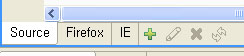
아래쪽 탭을 선택하면 바로 볼 수 있으면 추가를 누르면 미리보기 셋팅을 추가해 볼 수 있다.(현재는 브라우저는 IE, FF만 제공하고 있다.) 여기서 볼때도 스크립트 에러가 나는 경우는 바로 표시가 된다.
CSS파일을 만들때도 preview를 제공하고 있는데(HTML에 들어가는 스타일부분 말고 확장자가 .css로 된 파일들....)
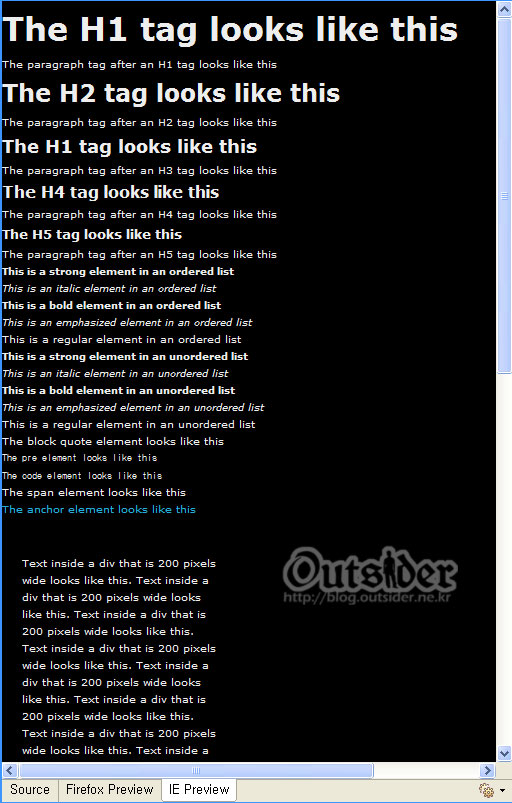
CSS파일을 편집할때는 하단쪽 탭이 Preview로 나오게 되는데 실제 html에 적용된걸 보려면 html을 실행시켜서 봐야하기는 하지만 내가 작성한 css를 바탕으로 기본으로 제공되는 텍스트를 통해서 각 엘리먼트가 어떤식으로 보여지는 지를 간단하게 미리볼 수 있다. 오른쪽 톱니바퀴 아이콘을 눌러서 Edit Default preview template를 누르면 CSS preview에서 제공하는 텍스트를 수정해서 사용할 수 있다. file preview setting을 클릭해서 현재 프로젝트의 html파일을 선택해주면 프리뷰를 원하는 형태로 볼 수도 있다.
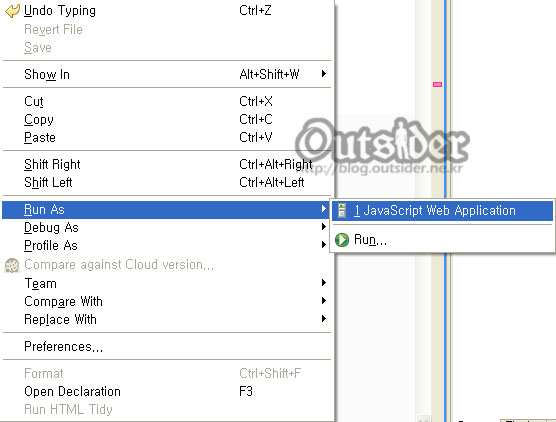
그리고 이게 코드어시스트말고 내가 aptana Studio를 좋아하는 큰 이유중 하나인데 html파일에서(jsp, asp, php같은 서버측코드는 해석할 수 없으므로...) Run AS - JavaScript Web Application을 시작하면 aptana Studio 내부의 Jaxer서버가 시작되면서 해당 페이지를 구동시켜준다.(정확히는 프로젝트째..)
http://127.0.0.1:8000/Test/new_file.html 와 같은 형태의 주소로 구동되기 때문에 주소를 이용해서 다양한 브라우저에서 쉽게 테스트해볼 수 있다. 수정하면 바로바로 확인해 볼 수 있고 프로젝트 이름이 붙기는 하지만 적대주소도 사용할 수 있기 때문에 아주 유용하다. ㅎㅎ
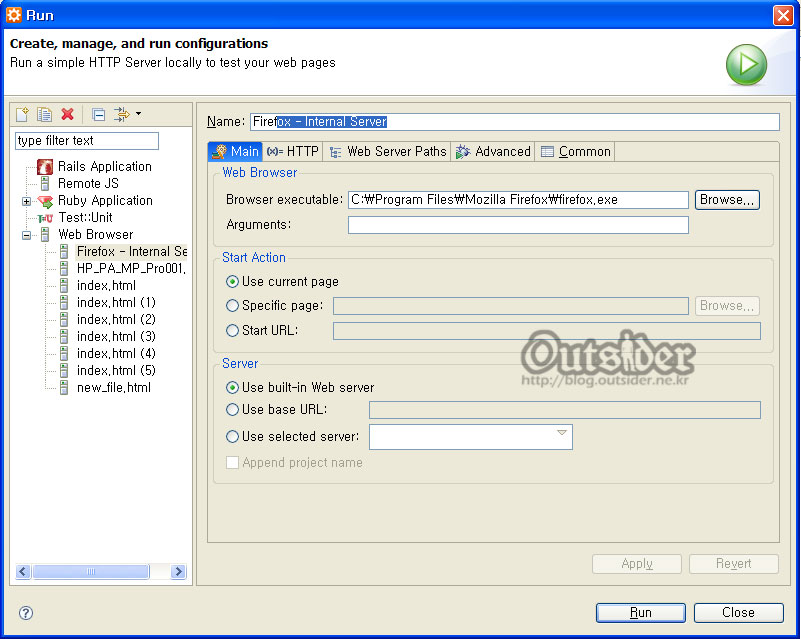
Run As에서 Run을 눌러서 설정창을 띄우면 서버실행할 때 자동으로 구동시킬 웹브라우저 및 여러가지 설정사항을 지정해 줄 수 있다.
이렇게 개발하는데 도움이 될만한 대략적인 기능들을 살펴봤다. IDE이기 때문에 그 기능은 엄청나고 많이 알면 알수록 개발의 효율은 높아질 것이다.
이외에도 클라이언트사이드개발을 위해서 많은 기능들을 가지고 있다.
프로젝트를 생성할 때 다양한 자바스크립트 프레임워크들을 선택해서 기본적으로 프로젝트에 포함 시킬수 있고 FTP연결연결하거나 Outline뷰에서 DOM트리를 보거나 js파일에서 함수구조를 본다던가 하는 등 많은 기능을 가지고 있다. aptana Studio 짱좋아.. ㅎㅎㅎ



플러그인으로 이클립스에 깔아 쓰고 있었는데 Ajax 프레임워크 몇 개를 같이 선택했더니 업데이트가 잘 안 되는 현상이 있더군요. 이클립스 플러그인 중에 그런 게 몇 가지 있더라구요. 가령 UML 툴 업데이트가 항상 27%나 43%쯤 갔다가 계속 멈추는 현상 등..
아무튼 이클립스 자체의 html 태깅도 제법 편하다고 느꼈지만 Aptana에 대한 소문은 1년 전쯤부터 듣기 시작했는데 상당히 편리해 보입니다. 특히 개발하고 디버깅하기 짜증나는 Javascript를 좀 더 쉽게 도와준다는 면에서 일부의 지지를 얻고 있는 모양입니다.
이클립스 내부에서 쓰려니 열리는 탭이 많을 땐 정신 사납겠더군요. Java/JSP/HTML/CSS 이렇게 탭 열고 톰캣 실행 확인 화면까지.. Aptana IDE로 분리해서 보는 게 나을지도 모르겠네요. 여러 브라우저의 미리보기가 동시에 된다는 점은 정말 좋군요.
플러긴으로 사용할때는 그런 문제가 있군요. 저는 처음부터 독립적으로 쓰고 있었는데 이클립스에서 자바스크립트 코딩할 때 좀 답답해서 플러긴으로도 사용해 볼려고 했는데 참고하겠습니다.
프로버전쓰면 자바스크립트 런타임디버깅도 된다고는 하던데 해본적은 없네요. 자바스크립트나 HTML에 타겟팅을 해서 나와서 그쪽으로는 정말 좋은것 같습니다.
잘 읽었어요~ 고사양컴퓨터에서 작업할땐 항상 쓰는 툴이죠.
(집에있는 저사양 컴퓨터에선 도저히 못쓰겠다는... ㅜ.ㅜ)
이클립스 자체가 무겁기 때문에 어쩔수 없긴 하죠.
저사양에서도 띄어놓을때 오래걸리긴 하지만 띄우고 나면 그래도 좀 괜찮긴 하던데요. ^^;;
블로그에 볼거리가 많네요. 참고하겠습니다.